Escolher o tipo de imagem, Seleccionar a imagem padrão, Seleccionar a tonalidade – Samsung LE32R32B User Manual
Page 144
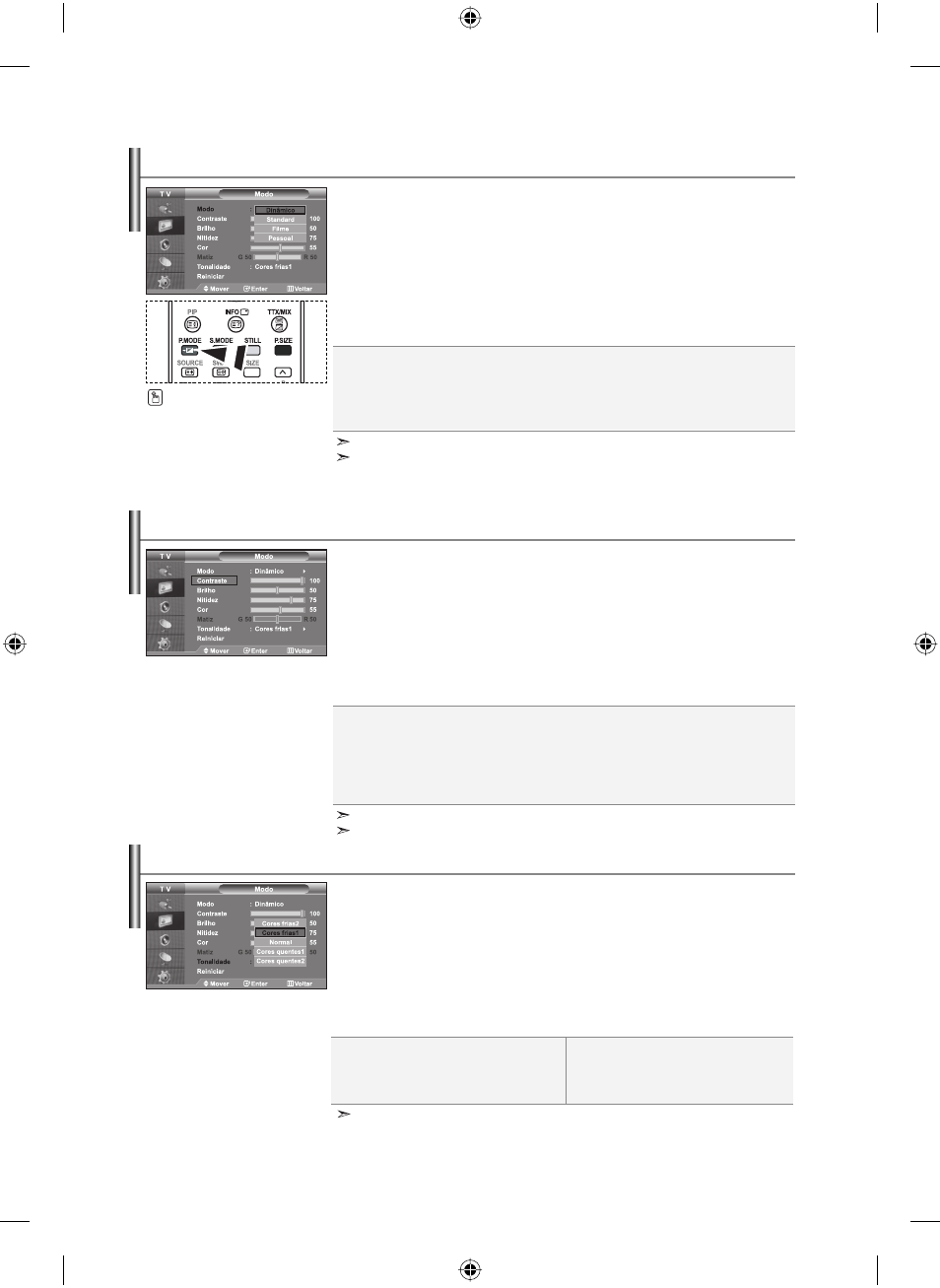
Português-12
Pode seleccionar o tipo de imagem que melhor corresponda aos requisitos de
visualização.
1.
Carregue no botão MENU para ver o menu. Carregue no botão
ou
para seleccionar “Imagem” e depois carregue no botão
ENTER.
2.
Carregue novamente no botão
ENTER, para seleccionar “Modo”.
Volte a carregar no botão ENTER.
3.
Prima o botão
ou
para seleccionar o efeito de imagem desejado.
Prima o botão
ENTER.
4.
Prima o botão EXIT para sair.
Dinâmico: Selecciona uma imagem de alta definição numa sala bem iluminada.
Standard: Selecciona uma boa imagem numa sala com condições de iluminação normais.
Filme: Selecciona uma boa imagem numa sala escura.
Pessoal: Permite ver as suas definições de visualização preferidas.
(Consulte “Regular a imagem padrão”)
Também pode carregar no
botão P.MODE no telecomando
para seleccionar uma das
definições de imagem.
É preciso ajustar o modo de imagem separadamente para cada fonte de entrada.
Pode voltar aos valores de fábrica das definições de imagem seleccionando “Reiniciar”.
(Consulte “Repor os valores de fábrica das definições de imagem” na página 13)
Escolher o tipo de imagem
Contraste: Ajusta a luminosidade e a escuridão entre os objectos e o fundo.
Brilho: Ajusta a luminosidade do ecrã inteiro.
Nitidez: Ajusta o contorno dos objectos para que fiquem mais nítidos ou mais esbatidos.
Cor: Ajusta as cores, tornando-as mais claras ou mais escuras.
Matiz (Só no sistema NTSC): Ajusta a cor dos objectos, tornando-os mais avermelhados ou
esverdeados, o que lhes confere uma aparência mais natural.
O aparelho tem várias programações que permitem controlar a qualidade
da imagem.
1.
Para seleccionar o efeito de imagem pretendido, siga as instruções 1 a 3 de
“Alterar o tipo de imagem”.
2.
Carregue no botão
ou
para seleccionar um item em particular.
Prima o botão
ENTER.
3.
Carregue no botão
ou
para diminuir ou aumentar o valor de um
item em particular. Prima o botão
ENTER.
4.
Prima o botão EXIT para sair.
Seleccionar a imagem padrão
Os valores ajustados são guardados consoante o modo de imagem seleccionado.
No modo PC, só se podem ajustar as opções “Contraste”, “Brilho” e “Cor”
Pode seleccionar o tom de cor mais confortável para si.
1.
Para seleccionar o efeito de imagem pretendido, siga as instruções 1 a 3 de
“Alterar o tipo de imagem”.
2.
Carregue no botão
ou
para seleccionar “Tonalidade” e depois
carregue no botão ENTER.
3.
Carregue no botão
ou
para seleccionar a definição do tom de
cor desejado.
Prima o botão
ENTER.
4.
Prima o botão EXIT para sair.
Seleccionar a tonalidade
Os valores ajustados são guardados consoante o modo de imagem seleccionado.
Cores frias2: as cores ficam mais frias
do que no menu “Cores frias1”.
Cores frias1: brancos mais azulados.
Normal: brancos naturais.
Cores quentes1: brancos mais avermelhados.
Cores quentes2: as cores ficam mais quentes do que
no menu “Cores quentes1”.
BN68-01001J-01Por.indd 12
BN68-01001J-01Por.indd 12
2006-09-16 ¿ААь 11:28:16
2006-09-16 ¿ААь 11:28:16
